adobe reader xi 官方版是美国Adobe公司开发的一款优秀的PDF文件阅读软件,那么在操作Adobe Reader XI怎样手绘手绘备注呢?下面就是小编带来Adobe Reader XI添加备注的操作方法教程,还不会操作的朋友不要错过哦。
我们先添加文本的方法为,在你要添加文本的位置,用指尖点击长按,此时后边会出现“备注”“文本”等选项。
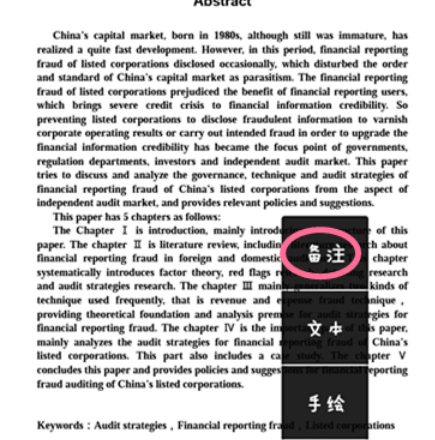
然后雾霾点击“备注”,此时会出现备注输入框,在文本输入框输入文本后点击保存即可。添加完成,备注是一个黄色的区域。你可以点两下进入查看内容。

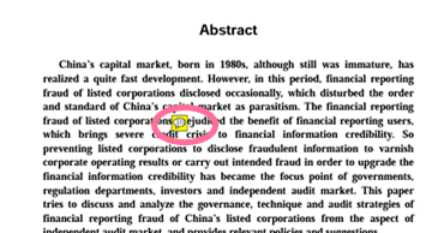
若是需要删除,点击添加的文本处,此时会出现打开或者删除界面,点击删除可以删除添加的备注。你也可以点击“打开”查看你的备注内容再进行删除。
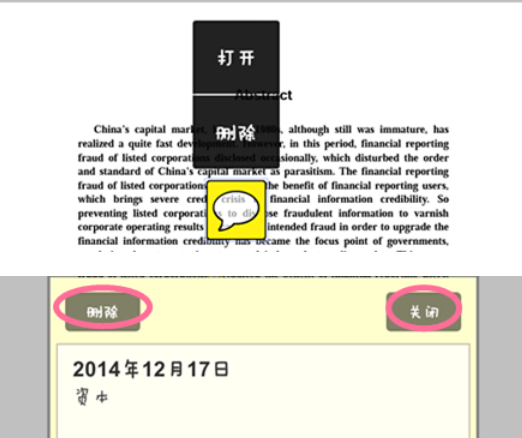
若是需要直接在文本上进行手写,需要长按文本,右边出现手绘,点击“手绘”,此时进入手绘编辑框,可以设置字体的颜色和画笔的粗细。
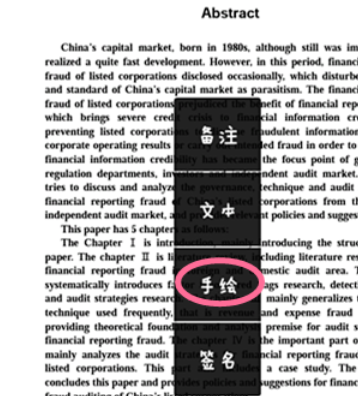
我们接着点击颜色图标,可以选择字体的颜色,你也 可以点击左边的线条图标选择写字的画笔的粗细,选择完成,就可以直接进行书写。
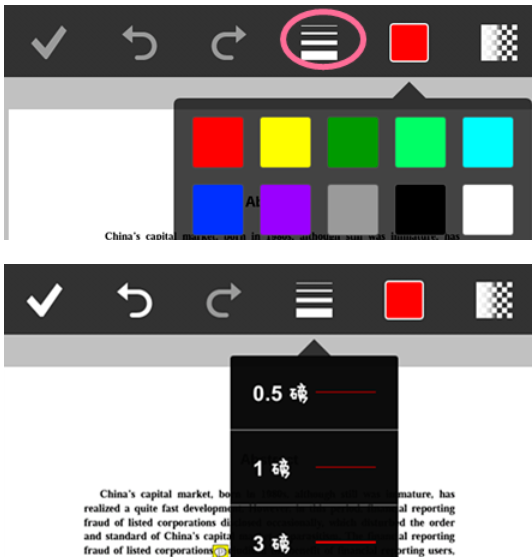
最后书写的方法是直接用手指在屏幕上滑动书写文字,书写完成,点击上方的对号“√”进行保存,如果需要撤销操作,点击“√"号旁的撤销键即可。
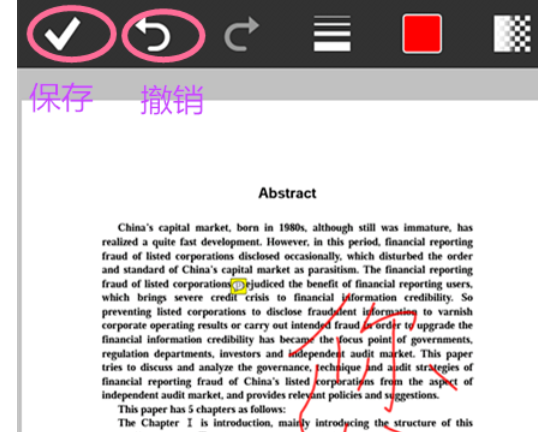
依照上文为你们呈现的Adobe Reader XI(pdf阅读器)添加备注和手绘的具体操作方法,你们是不是都学会了呀!




